12 correzioni: Snapchat non è riuscito a inviare l’errore
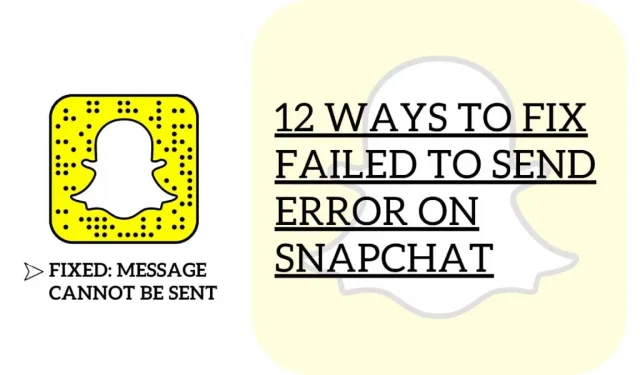
Oggi Snapchat è diventata una delle app preferite di miliardi di utenti e può essere trovata su quasi ogni secondo telefono cellulare.
Viene fornito con molto divertimento in un unico posto, da diversi obiettivi ai filtri della fotocamera per scatti epici e perfettamente catturati senza il lavoro extra di editing. E insieme a ciò, viene fornito anche con un’app basata su messenger che scompare, rendendo più conveniente per gli utenti salvare i propri scatti quotidiani.
Ma ultimamente, molti utenti si sono lamentati di non essere in grado di inviare messaggi e di ricevere errori durante l’invio di messaggi. E ottenere che Snapchat non sia riuscito a inviare l’errore sulla tua amata app può infastidirti. Quindi, in questo articolo, discuteremo di come risolvere questo problema sul tuo dispositivo.
Perché le mie foto non vengono inviate?
Snapchat è dotato di una funzione in cui non solo puoi scattare foto, ma puoi anche inviarle ai tuoi amici. Ma in un recente rapporto. Circa 15.000 utenti hanno segnalato a Snapchat il problema di non essere in grado di inviare/ricevere messaggi. Ma alcuni di loro sono stati in grado di ottenere immagini. Ma non ho potuto inviare.
Non c’è una ragione, ma ce ne possono essere molte. Il motivo principale di tali problemi è che questa particolare applicazione non funziona. Oppure è stato inviato per la manutenzione.
Altri motivi di cui potresti essere preoccupato potrebbero essere:
- Problema di connessione a Internet
- Guasti tecnici durante l’applicazione
- Autorizzazioni limitate, VPN attivata
- La maggior parte dei file di cache influisce sulle prestazioni dell’applicazione
- Applicazione falsamente installata utilizzando un account bannato
Oppure, può anche succedere se ti attieni a una versione precedente di Snapchat e non aggiorni l’app secondo necessità.
Nota se sei l’amico a cui stai tentando di inviare messaggi, perché non puoi inviare snap a una persona che non è il tuo amico snap. Di seguito, abbiamo coperto tutti gli ostacoli che potrebbero impedirti di inviare messaggi sull’app Snapchat. Quindi, ora, uno per uno, passa attraverso tutte le correzioni e vedi se questo risolve il problema per te.
Snapchat Impossibile inviare messaggi: come risolvere?
Se non riesci a inviare messaggi su Snapchat e ti stai chiedendo perché e come risolverlo. Quindi segui le correzioni di seguito. Per correggere e risolvere Snapchat Impossibile inviare messaggi al tuo dispositivo e divertiti a utilizzare Snapchat come prima. Di seguito abbiamo riportato tutte le possibili soluzioni alla tua richiesta. Si prega di seguire le correzioni di seguito.
- Controlla se sei amico dell’utente.
- Controlla la tua connessione Internet
- Esci e accedi nuovamente al tuo account
- Forza la chiusura di Snapchat e aprilo di nuovo
- Magazzinaggio
- Reinstalla Snapchat
- Riavvia il dispositivo
- Svuota la cache dell’app
- Disattiva VPN
- Controlla gli aggiornamenti
- Controlla i permessi
- Segnala un problema su Snapchat
Controlla se sei amico dell’utente
Gli utenti regolari di Snapchat devono essere consapevoli del fatto che, per impostazione predefinita, consente solo di inviare o ricevere messaggi di testo o altre forme di media se gli utenti si sono aggiunti l’un l’altro ai propri elenchi di amici.
Inoltre, se non puoi inviare un messaggio a un utente, è una buona idea provare a scoprire se ha accettato la tua richiesta di amicizia. Allo stesso modo, se c’è una freccia grigia sotto il messaggio che hai inviato che dice “In attesa…”, potresti non essere un amico dell’utente in questo momento.
Ti stai chiedendo come fare amicizia? Vedi sotto:
Aggiungi utilizzando l’elenco dei contatti:
- Apri l’app. Nell’interfaccia, vedrai alcune opzioni situate nella parte inferiore dello schermo.
- Fare clic sulla penultima icona con l’immagine di due persone.
- Vedrai un’icona più nell’angolo in alto a destra e la persona con essa farà clic su di essa. Questa è l’opzione attraverso la quale andremo all’elenco dei contatti.
- Trova tutti i contatti sotto la barra di ricerca sul lato destro. Cliccaci sopra.
- Alla prima esecuzione, ti potrebbe essere richiesto di accettare l’informativa sulla privacy, fare clic su Continua e andare avanti.
- Dopo aver consentito l’accesso al tuo elenco di contatti, vedrai tutti i tuoi contatti in Snapchat.
Aggiungi amici cercandoli per nome:
- Apri l’app. Nell’interfaccia, vedrai alcune opzioni situate nella parte inferiore dello schermo.
- Fare clic sulla penultima icona con l’immagine di due persone.
- Vedrai un’icona più nell’angolo in alto a destra e la persona con essa farà clic su di essa.
- La barra di ricerca sarà proprio di fronte a te, inserisci un nome e cerca i tuoi amici.
Aggiungi utilizzando Aggiunta rapida:
La funzione di aggiunta rapida consiglia alcune persone con cui potresti voler fare amicizia. Trova l’opzione di aggiunta rapida:
- Nell’interfaccia di Snapchat, vedrai le opzioni situate nella parte inferiore dello schermo.
- Vai alla penultima icona con l’immagine di due persone.
- Vedrai la funzione Aggiunta rapida nella pagina Storie proprio di fronte a te.
Aggiungi per menzione:
Puoi aggiungere una persona se qualcuno l’ha menzionata. Ecco i passaggi:
- Visualizza la cronologia della persona che ha aggiunto quella persona specifica.
- Puoi scorrere verso l’alto sull’immagine Snap.
- Fare clic sull’opzione + Aggiungi.
Aggiungi tramite snapcode
- Potresti aver visto un’immagine di colore giallo con un codice univoco contenente uno Snapcode.
- Dì al tuo amico di aprire Snapchat e quindi di fare clic sul suo avatar.
- Apri Snapchat sul tuo dispositivo e trasferisci l’immagine dello Snapcode sulla tua fotocamera.
- Tieni premuto lo Snapcode da scansionare e fai clic su Aggiungi amico.
Controlla la tua connessione Internet
A volte il problema non riguarda l’app o il software. È possibile che la tua connessione Internet ti stia causando problemi. Una connessione Internet lenta potrebbe essere il motivo per cui non puoi inviare messaggi su Snapchat.
Poiché si tratta di un forum online, è necessaria una rete stabile per funzionare in modo naturale. Per verificarlo, prova a eseguire il test della velocità della rete per misurare la velocità di upload e download corrente.
Se il risultato mostra che la tua rete è lenta, prova a riavviare il router per riconnetterti con i server del tuo ISP. Sul router, individua prima il cavo di alimentazione. E poi puliscilo dalla presa. Successivamente, attendi da 5 a 10 secondi prima di reinserirlo,
Una volta completato, prova a eseguire un altro test di velocità per verificare lo stato della tua rete. Sfortunatamente, se continui a riscontrare problemi di connessione alla rete, contatta immediatamente il tuo fornitore di servizi e chiedi loro di risolvere il problema.
Esci e accedi nuovamente al tuo account
Molti utenti hanno provato a disconnettersi e riconnettersi, e sai una cosa? I problemi relativi all’impossibilità di inviare messaggi sono stati risolti.
Per accedere al tuo account, devi seguire i passaggi seguenti:
- Apri Snapchat sul tuo dispositivo.
- Fai clic sul tuo avatar, che si trova nell’angolo in alto a sinistra.
- Vai alle impostazioni nell’angolo in alto a destra dello schermo.
- Scorri verso il basso fino alla fine delle opzioni. Nella parte inferiore dello schermo, vedrai l’opzione “Esci”.
- Apparirà una finestra di dialogo che ti chiederà di uscire. Fare clic su di esso per andare avanti.
- Dopo un paio di minuti, prova ad accedere nuovamente al tuo account.
- Se hai salvato le informazioni di accesso, ti verrà chiesto di accedere con questo account. Se non ne hai uno, inserisci la tua email/nome utente e password.
Controlla se il tuo problema è stato risolto. In caso contrario, prova altri suggerimenti da qui.
Forza la chiusura di Snapchat e aprilo di nuovo.
Questo trucco è utile quando vuoi forzare l’arresto dell’app e poi puoi riaprire l’app. Esistono diversi modi per forzare la chiusura delle app su dispositivi diversi.
Basta scorrere verso l’alto per forzare la chiusura di Snapchat. Apri di nuovo Snapchat e conferma se continua a non progredire e Snapchat si rifiuta di inviare messaggi.
Magazzinaggio
Molte persone che usano Snapchat si rifiutano di usarlo dopo aver cambiato spazio di archiviazione. Anche la modifica dell’archivio predefinito può essere uno schema. Molti utenti hanno provato questo trucco e Snapchat ha ripreso a funzionare dopo aver modificato la posizione di archiviazione predefinita. Se utilizzi uno spazio di archiviazione di terze parti, sostituisci la posizione di archiviazione con la memoria interna del tuo dispositivo.
Reinstalla Snapchat
Se l’eliminazione della cache dell’app Snapchat non ha risolto il problema, prova a reinstallare l’app. È possibile che alcuni dei suoi file di installazione siano stati danneggiati e non siano più recuperabili.
In questo problema, il modo principale per risolvere l’errore è installare una copia pulita di Snapchat.
Su Android, consulta la guida di seguito per reinstallare Snapchat.
- Prima di tutto, apri il tuo dispositivo e vai alla schermata principale.
- Successivamente, trova Snapchat nell’elenco delle applicazioni.
- Tocca e tieni premuta un’app finché non viene visualizzata la schermata delle impostazioni.
- Alla fine, fai clic su “Elimina” per rimuovere Snapchat dal tuo gadget.
Se utilizzi un dispositivo iOS, puoi reinstallare Snapchat seguendo questi passaggi:
- Nella schermata principale, trova Snapchat dall’elenco.
- Successivamente, tieni premuta l’applicazione fino a quando sullo schermo non viene visualizzato un menu a comparsa.
- Infine, fai clic su Disinstalla app e segui le istruzioni sullo schermo per riprendere la procedura.
Riavvia il dispositivo
Diverse volte a causa di un processo sospeso. Inoltre, il tuo sistema potrebbe non essere in grado di eseguire l’attività che desideri eseguire per quella particolare applicazione.
Quindi, in questo caso, puoi provare a riavviare il dispositivo. Ciò che farà è uccidere tutti i processi in esecuzione. E poi corri di nuovo per inviare messaggi. E se questo risolve perfettamente il problema, bene. In caso contrario, passa alla correzione successiva.
Svuota la cache dell’app
Quasi tutte le app memorizzano dati temporanei sul tuo dispositivo chiamati cache dell’app. Proprio come Snapchat. Ti sei mai chiesto perché le app memorizzano i dati della cache? Questi dati aiutano le app a funzionare senza intoppi, le rendono più veloci e migliorano l’esperienza complessiva dell’app. Tuttavia, le cache delle app possono funzionare nel tempo ed essere più difficili da scaricare.
Di conseguenza, Snapchat funziona più lentamente del solito e alcune operazioni potrebbero essere difficili da completare. Fortunatamente, Snapchat ha mantenuto nella propria app la possibilità di eliminare queste cache in caso di errori.
- Fare clic volontariamente sull’icona del profilo Snapchat.
- Successivamente, fai clic sull’icona a forma di ingranaggio per aprire le impostazioni.
- Scorri direttamente verso il basso e fai clic su “Cancella cache”.
- Alla fine, tocca Continua (per Android) o Cancella tutto (per iOS) per cancellare la cache dell’app.
Disattiva VPN
Se utilizzi i servizi VPN per proteggere la tua rete, prova a disabilitarli. In effetti, le VPN sono ottime per giustificare la sicurezza, ma possono anche interferire con il flusso della tua rete.
Le VPN cambiano in modo casuale il tuo indirizzo IP, rendendo difficile per il tuo gadget stabilire una connessione permanente al sito Web e ai server delle applicazioni. Disattiva la VPN e tenta di utilizzare Snapchat nelle vicinanze.
Controlla gli aggiornamenti
L’utilizzo di una versione obsoleta delle app sul tuo dispositivo potrebbe causare problemi con il tuo account. Le app che non vengono aggiornate non dispongono delle ultime patch di sicurezza, che possono esporti agli hacker e ad altri pericoli.
Allo stesso modo, è probabile che la versione che stai utilizzando abbia un bug esistente relativo all’invio di messaggi. Prova ad aggiornare Snapchat per risolvere questo problema.
Su Android, consulta la guida all’aggiornamento di Snapchat di seguito.
- Prima di tutto, apri il Google Play Store sul tuo gadget Android.
- Successivamente, fai clic sul pulsante “Menu” situato all’interno della barra di ricerca.
- Quindi fai clic su “Le mie app e i miei giochi” nella barra laterale.
- Dopotutto, se è presente un aggiornamento nel Play Store, fai clic sul pulsante Aggiorna accanto a Snapchat per installarlo.
Per i dispositivi iOS, puoi aggiornare Snapchat seguendo questi passaggi:
- Nella schermata principale. Trova l’App Store e toccalo per aprire l’app.
- Nell’app store. Guarda la barra di navigazione di base e fai clic su Aggiornamenti.
- Infine, fai clic sul pulsante Aggiorna accanto a Snapchat se è disponibile un aggiornamento.
Successivamente, vai su Snapchat e prova a inviare più messaggi allo stesso modo.
Controlla i permessi
Se riscontri l’errore “Impossibile inviare” su Snapchat, potrebbe significare che l’app non è in grado di accedere alla tua rete. Per risolvere questo problema, prova a controllare le impostazioni di autorizzazione nell’app.
Su Android, questo può essere fatto seguendo questi passaggi.
- Apri Snapchat.
- Successivamente, tocca l’icona Profilo e tocca l’icona a forma di ingranaggio per aprire le impostazioni di Snapchat.
- Scorri verso il basso fino a visualizzare la scheda “Privacy”.
- Nella scheda Privacy, fai clic su Autorizzazioni.
Infine, assicurati che Snapchat sia autorizzato ad accedere alla tua rete.
Per i dispositivi iOS, procedi nel seguente modo per verificare le tue autorizzazioni:
- Apri Snapchat.
- Fare clic direttamente sull’icona del profilo nella schermata iniziale.
- Dietro, fai clic sull’icona a forma di ingranaggio per aprire le impostazioni.
- In Servizi aggiuntivi, fai clic su “Gestisci”.
- Ora fai clic su “Autorizzazioni”.
- Infine, conferma se Snapchat ha il permesso di accedere alla tua rete.
Ora torna alla schermata principale e prova a inviare un messaggio ai tuoi amici.
Segnala un problema su Snapchat
Sfortunatamente, se non hai ancora notato l’errore “Impossibile inviare” su Snapchat, ti consigliamo di lasciare questo problema ai professionisti. Segnala il problema al team di Snapchat e spera che lo risolvano sulla loro piattaforma il prima possibile.
Per segnalare un problema, attenersi alla seguente procedura:



Lascia un commento